7种常用的Zebra条码打印机纸张测试方法
斑马条码打印机以其卓越的性能和耐用的品质赢得了广大用户的青睐。 虎芯恒科技为您介绍10款常用斑马条码打印机各型号的出厂恢复及纸张测试操作。

1、Zebra 105SL斑马条码打印机:关闭机器,同时按住进纸键、暂停键、取消键三键,开机,等到显示屏有内容后松开,条码打印机会自动测量纸张。
恢复出厂设置:按两次“SETUP”,然后按“+”“-”翻页,找到“LOADDEFAULT”,然后按“SAVE”,条码打印机将自动走纸,恢复出厂设置,并开机再次 。
2、恢复Zebra S600条码打印机出厂设置:关闭打印机,同时按住PAUSE和FEED开机,持续约3秒,按MODE4键四次保存设置,然后返回到打印模式,然后关闭打印机。
检测方法:机器开机时,按住MODE键直至CALIBRATE(纸张测试指示灯)亮起,然后按FEED键。
3、Zebra Z400条码打印机恢复出厂设置:关闭机器zebra条码打印机软件,同时按住FEED+PAUSE键开机,约10秒后松开,打印机将自动恢复出厂设置设置。
纸张测量方法:按住CALIBRATE按钮开机,进纸后松开CALIBRATE按钮,会出来很多纸。 纸张完成后,关闭机器,然后再次开机,纸张测量完成。

4、斑马S4M条码打印机测试条码打印头是否正常工作,是否有断针或打印头两侧压力是否平衡:只需打印测试页即可知道。 方法是先关闭条码打印机,然后按住PAUSE。 按下按钮开机,等待约8秒后松开。 条码打印机会自动打印出纸张。 检查打印内容是否完好。
恢复出厂设置:关闭打印机,同时按住出纸按钮和暂停按钮打开打印机。 大约八秒后松开,打印机将恢复出厂设置。
5. 如何使用 Zebra 110XiIII Zebra 条码打印机识别纸张:先按暂停按钮,然后按 CALIBRATE。

6、Zebra 105SE斑马条码打印机纸张测试:机器开机时,按三下MODE,然后按FEED按钮,打印机将自动执行纸张测试动作。
7、Zebra Z4M条码打印机纸张测试:按住暂停键开机。
检查斑马条码打印头针是否断:按住暂停键开机八秒后松开。 条码打印机将打印出一块黑色的条码标签纸。 检查不干胶标签上是否有白线。 如果有,一般可以判断是坏了。 如果引脚损坏,打印的条形码很可能无法扫描。

条码打印机常见故障
1. 使用注意事项
一般条码打印设备的方向如图所示。 虚线为色带安装路径,实线为标签路径。 如果废碳带复卷后不易剥离,可在装入前将废标签的光滑底纸卷在复卷轴上,然后添加碳带。 安装标签时,根据不同的标签宽度调整限纸器。 压头弹簧均匀,可防止打印机标签跑偏。 首次使用打印机时,请进行纸张测试。

2. 面板控制
PAUSE键:暂停和开始打印
FEED键:送一张纸
CANCEL键:当打印数据传输到打印机,但不需要打印时,可以先按PAUSE键,然后多次按CANCEL键,直至数据灯熄灭。
校准:标签测试。 安装新规格标签时,测试标签各项参数后即可正常打印标签。
方法:先按PAUSE键,再按CALIBRATE键测量纸张。 测纸时,标签有加速过程,说明测纸正确。
注意:测试纸张后,标签可以回卷,但色带不能回卷。

3、设备调试
客户可以根据自己的需求选择打印方式,选择SETUP进入设置。
黑暗度------------温度值
撕纸----------标签撕纸位置
打印模式----------PEEL OFF(剥离模式)
介质类型---------NON-CONTINOUS(不连续纸)
打印方式--------THERMAL TRANS(热转印方式)
打印宽度---------打印宽度
列表格式--------格式列表
列表设置----------设置列表
介质和色带校准------测量纸张和色带
标签顶部----------标签打印位置顶部调整
Left Position -------调整标签左侧的打印位置
使用左右黑键修改设置,选择EXIT 键退出设置。 最后zebra条码打印机软件,选择“NEXT/SAVE”按钮保存设置数据。
调试正常后,可以进入LISTSETUP设置,然后选择右侧黑色按钮打印出标准设置,并保存此标签以供出现故障时校对。

4、日常维护和定期维护
为了保证条码打印机的质量和长期良好的性能,需要定期对其进行清洁。 条码打印机使用越频繁,清洁就越频繁。 (不经常使用=每周清洁;经常使用=每天清洁)
A。 打印头的清洁:
(1). 定期、定期清洁打印头。 您可以使用棉签和酒精作为清洁工具。 关闭条码打印机电源,擦拭时保持同一方向(避免来回擦拭时留下污垢),打开打印头,取出色带和标签纸,用棉签(或棉花布)浸有打印头清洁液,轻轻擦拭打印头直至干净。 然后用干净的棉签轻轻擦干打印头。
(2)。 保持打印头清洁以获得良好的打印效果,最重要的是延长打印头的使用寿命。
b. 压纸滚筒的清洁与保养:
有必要定期、定期地对条码打印机胶棒进行清洁。 清洁工具可以使用棉签和酒精来保持胶棒清洁。 这也是为了获得良好的打印效果并延长打印头的使用寿命。 在打印过程中,标签纸会残留在胶棒上。 粉末非常细小,如果不及时清理,会损坏打印头。 胶棒使用时间长了,如果磨损或者有一些凹凸不平,就会影响打印,损坏打印头。
C。 滚筒的清洁:
清洁打印头后,用浸有75%酒精的棉签(或棉布)清洁滚筒。 方法是用手旋转滚筒的同时进行擦洗,干净后擦干。 上述两个步骤之间的清洁间隔一般为三天一次。 如果条码打印机使用频繁,最好每天清洁一次。
d. 传动系统的清洗和底盘的清洗:
由于一般标签纸是自粘的,胶水容易粘在传动轴和通道上,并且有灰尘,直接影响打印效果,因此需要经常清洁。 一般每周一次,方法是用浸有酒精的棉签(或棉布)擦洗变速器各轴、通道表面及底盘内的灰尘。 清洁后,擦干。
e. 传感器的清洁:
保持传感器清洁,以免发生纸张错误或色带错误。 传感器包括色带传感器和标签传感器。 请参阅说明了解其位置。 一般三到六个月清洗一次。 方法是用浸有酒精的棉签擦拭传感器头。 清洁后,擦干。
F。 进纸导轨清洁:
一般导槽不会出现大问题,但有时人为问题或标签质量问题可能会导致标签粘在导槽内,必须及时清理。
G。 温馨提示:
条码打印机的温度一般保持在10-24℃之间,不能太高,否则容易降低打印头的使用寿命。 注意丝带和标签的搭配。 一般铜版纸搭配蜡基碳带,合成纸搭配半树或全树。 丝带。 另外,一定要保持标签纸平整,不要弄得凹凸不平,否则打印头很容易磨损。
5.打印头压力调整
打印头压力需要根据打印介质进行调整。 正常情况下打印头的压力:将螺母调整到最高位置以获得最佳打印效果。 否则,长期打印后胶辊会变形,导致色带起皱,打印效果不佳。

6、液晶屏不显示,无法操作
打印机所有指示灯均亮,但液晶屏无显示,无法操作。
原因:主板或EPROM损坏。 解决方法:联系经销商更换主板或正确安装EPROM。
7、打印机所有指示灯闪烁,无法测量纸张。
原因:传感器故障
解决方法:清除传感器表面灰尘或联系经销商更换传感器。
8、打印机打印过程中纵向缺线。
原因:打印头表面有灰尘或打印机长期打印后磨损。 解决方法:用酒精清洗打印头或更换打印头。
9. 打印时色带或标签纸未对齐。
原因:压纸弹簧不均匀,未根据标签宽度调整限纸器。
解决方法:调整弹簧和限纸器。
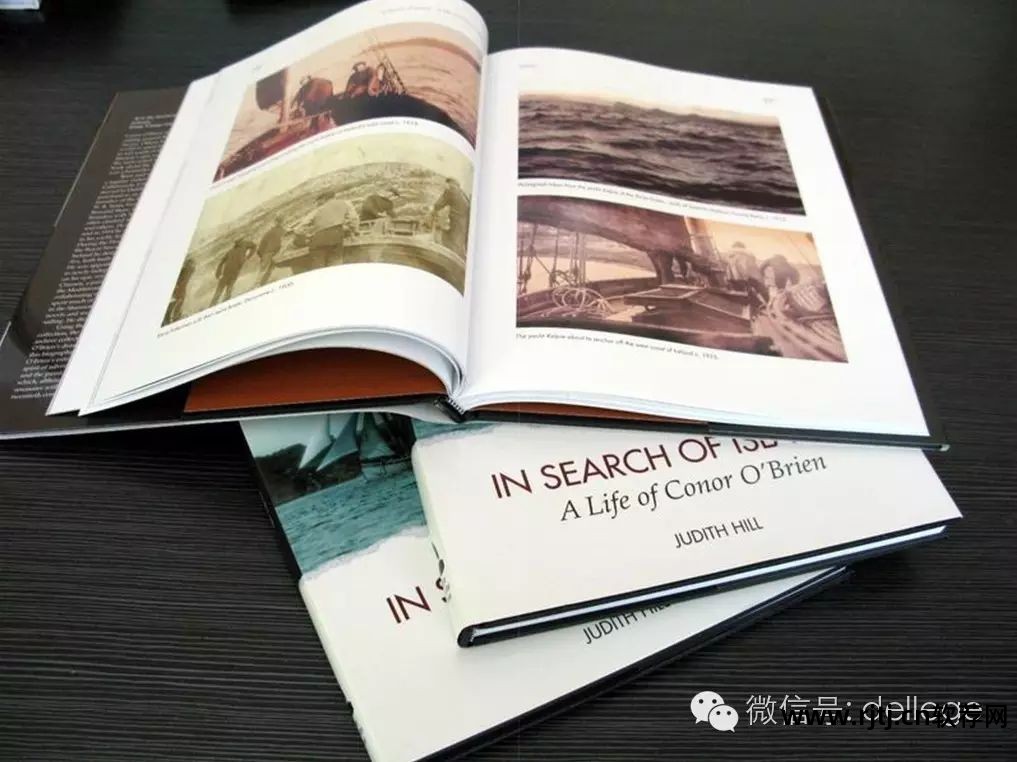
10、印刷不清晰、质量差
原因:
1.温度太低
2、色带、标签质量太差
3.打印头安装不正确
解决方案:
1、提高印刷温度,即提高印刷密度。
2. 更换色带和标签纸。
3、重新调整打印头位置,特别注意左右高度一致。
11.丝带起皱
原因:
1.色带未正确缠绕在机器上
2.温度设置不正确
3.打印头压力和平衡设置不正确
4.介质的进纸量设置不正确。
解决方案:
1. 正确重新安装介质
2.尽可能调整打印温度
印刷要求:
3.重新设置打印所需的最小压力
4. 重新设置正确的介质进纸量。

12.更改参数设置不起作用
原因:参数设置可能不正确。 如果确认参数设置正确后问题仍然存在,则可能是主板问题。
解决方法:重启电脑,进行出厂设置,然后设置参数,并永久保存。 如果重新启动电脑,执行出厂设置,按照默认方法使用打印机,如果还是不行,只能送厂家更换主板了。
13、软件相关故障
使用BarOne软件打印汉字、英文、条码正常,但使用其他打印软件则无法打印汉字。
原因:BarOne 软件直接控制打印机,而许多其他打印软件通过 Windows 驱动程序进行打印。 只有选择合适的打印程序才能打印汉字。 推荐使用Seagull驱动。
解决办法:联系您的产品供应商,使用好的驱动程序如Seagull驱动程序,或者使用直接驱动打印机的软件如BarOne等。

14、更换纸张相关故障
以前打印标签是正常的,但自从换了其他类型的色带后,标签一直打印,走纸不正常。
原因:打印机有一个传感器,可以识别色带和标签,并且有内存。 更换纸张和色带时,需要重新测量纸张。
解决方案:以S400(105Se)为例。 在正常打印模式下,按 MODE 按钮 3 次,然后按 FEED 按钮。 会出来很多纸。 纸张出来后,纸张测量完成,纸张测量信息会自动记录到打印机中。 下次打开打印机时,无需再次测试纸张。 用完的纸张可以卷回。
15. 打印大标签时,始终打印一半,另一半留空。
打印小标签是正常的,但打印大标签时,一半标签被打印,另一半为空。
原因:打印内存太少,标签太大时会丢失部分信息。
解决方案:联系您的产品供应商以增加打印机内存。

16. 应使用哪种标签打印机?
用户应该如何选择适合自己应用的标签打印机? 选择标签打印机时,需要考虑以下问题:
(1). 打印数量:如果每天需要打印1000张以上标签,则需要一台坚固、大容量、金属外壳的工业级打印机,如Zebra 105Se、XiII系列等。如果打印量较小,可以使用桌面个人打印机系列,如Zebra S400、S600等。
(2)标签尺寸:一般标签打印机可以打印4″X6″的标签,符合现行的运输标签规格。 您还可以根据需要灵活打印不同尺寸的标签。 如果您需要打印更宽的标签,可以选择170Xi II和220Xi II型号。
(3)标签内容:如果只需要打印条码和文字,一般的标签打印机即可胜任。 但如果您需要在每个标签上打印不同的条形码(例如商品编号)或文本(例如发货标签),并且不想中途停止打印,则需要一台具有 32 位处理器的打印机,这可以极大地提高打印效率。提高打印效率。 生产率。 另外,如果您想在标签上打印高质量的图像,可以考虑选择300dpi的打印头,以获得更好的效果。
(4)。 打印速度:不同款式的打印机有不同的打印速度,具体取决于用户的速度要求。 一般标签打印机的打印速度为每秒2″-6″,而速度更高的打印机(如Zebra Xi II系列)可以每秒打印8″-12″。 如果需要在短时间内打印大量标签,高速打印机更适合。
(5)。 不同行业的应用:生产线或仓库使用的打印机应选择金属外壳较为坚固的型号,如Zebra 105Se和Xi II系列; 而对于销售点或办公室,可以选择桌面个人打印机系列,如Zebra S400、S500等,因为它们需要的空间较小,且易于移动。

17、如何快速打印条码:
提高打印速度的方法有多种,您可以使用其中的一种或多种。
1) 使用并口代替Zebra原来提供的串口。 串口虽然连接简单,用途广泛,但其缺点是速度慢。 对于一般应用是可以的,但对于速度要求较高的场合,请选择其他并口接口。 2)选择高端打印机。 高端打印机允许的最大打印速度远高于低端打印机。 3) 将打印速度设置为高速模式,默认设置为中速。 但速度越高,打印效果越差。 4) 使用较低分辨率的打印头。 你不可能同时拥有速度和效率。



